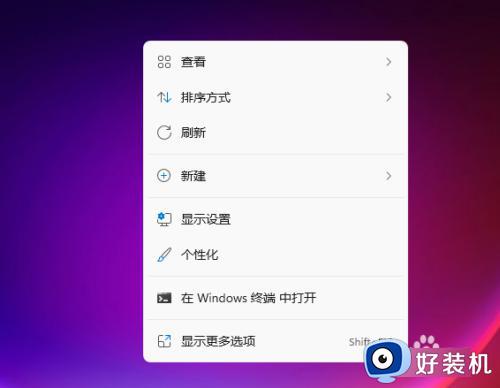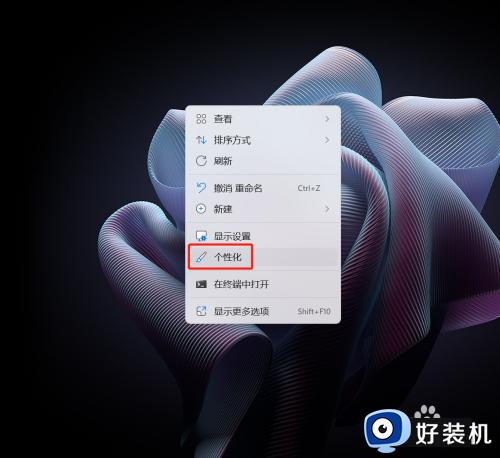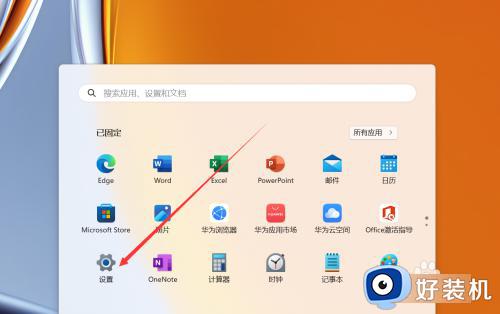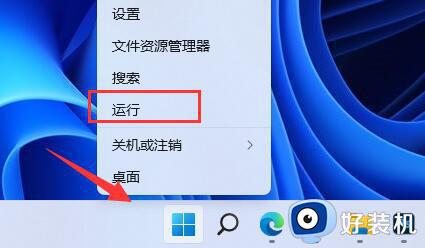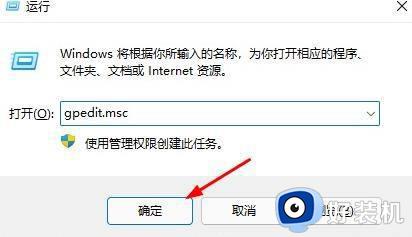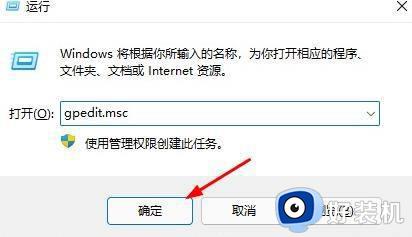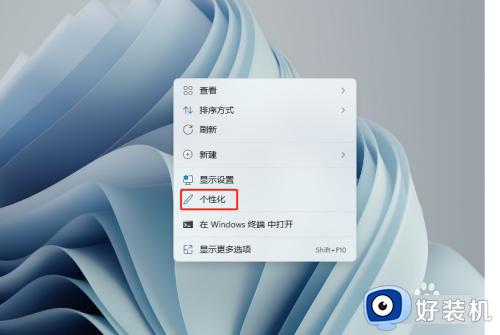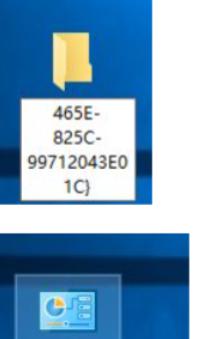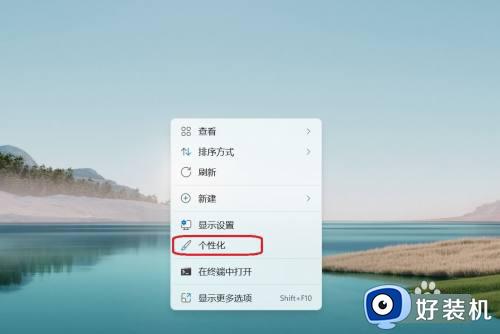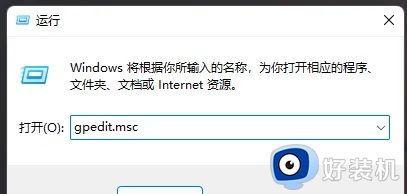win11修改桌面壁纸的详细步骤 win11怎么修改电脑壁纸
时间:2023-08-08 11:53:29作者:zheng
我们可以在win11电脑的个性化设置中随意修改电脑的壁纸,如果在使用win11电脑的时候觉得桌面的壁纸不好看的话就可以随意设置,但是有些用户不知道该如何在win11电脑上修改电脑的壁纸,今天小编就教大家win11修改桌面壁纸的详细步骤,如果你刚好遇到这个问题,跟着小编一起来操作吧。
推荐下载:win11镜像下载
步骤如下:
1、点击个性化
右键点击桌面空白区域,点击个性化的选项。
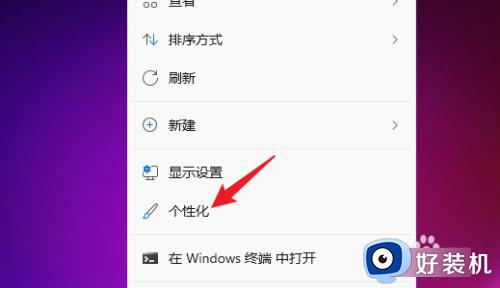
2、点击背景
选择上方的背景选项。
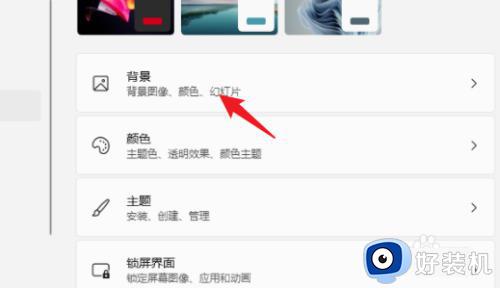
3、选择壁纸
点击需要设置的壁纸即可。
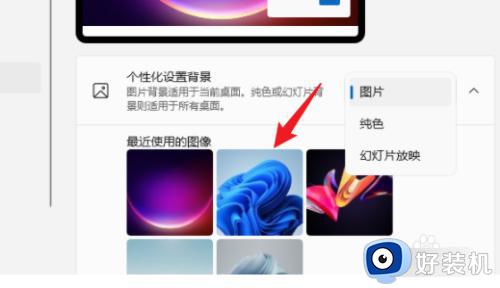
win11修改桌面壁纸的详细步骤就为大家介绍到这里了。若是你也遇到同样情况的话,不妨参考本教程操作看看!